【ワード・エクセル・パワーポイント】いくつかの図形や写真をまとめてコピーする方法~グループ化
伊藤史子(いとうふみこ)です。
Office Word:いくつかの図形や写真をまとめてコピーする方法~グループ化
200名近くの方に受けていただいているワード講座。
講座は受講後、4週間の質問ができるフォローがついています。
先日の、このような質問がありました。
同じいくつかの図形の組み合わせしたものと同じものをコピーしたいのですが、背景だけしかコピーできなかったり、文字だけしかコピーできなかったり・・・。
全部を一度にコピーできして、使える方法を教えてください。
(質問はわかりやすいよう、一部書き替えています)
例えば…
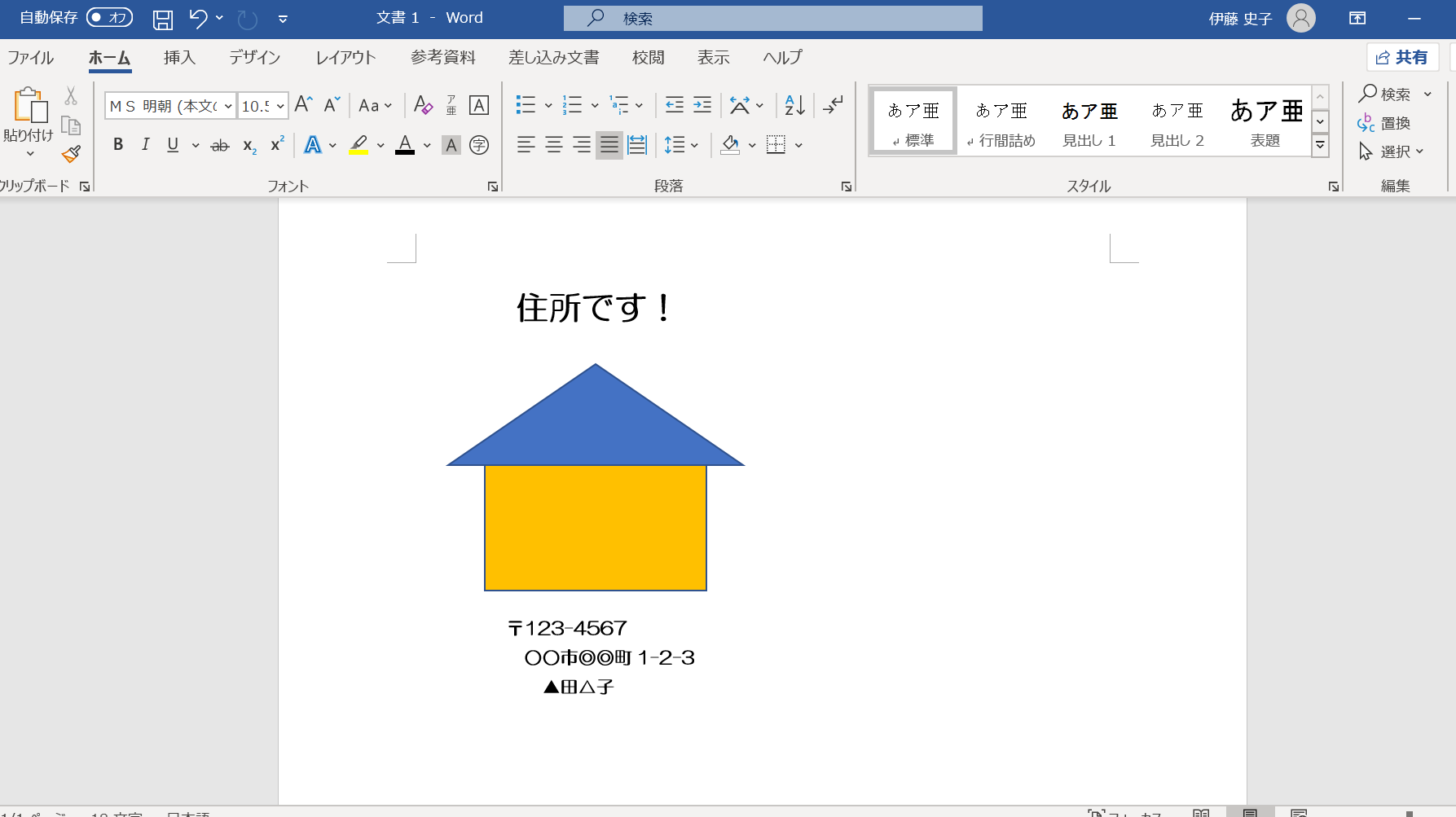
このような図形を一度にコピーして、使用したい場合はどうしたらいいか、ということなんですね。
この図形は4つの「部品」から成り立っています。
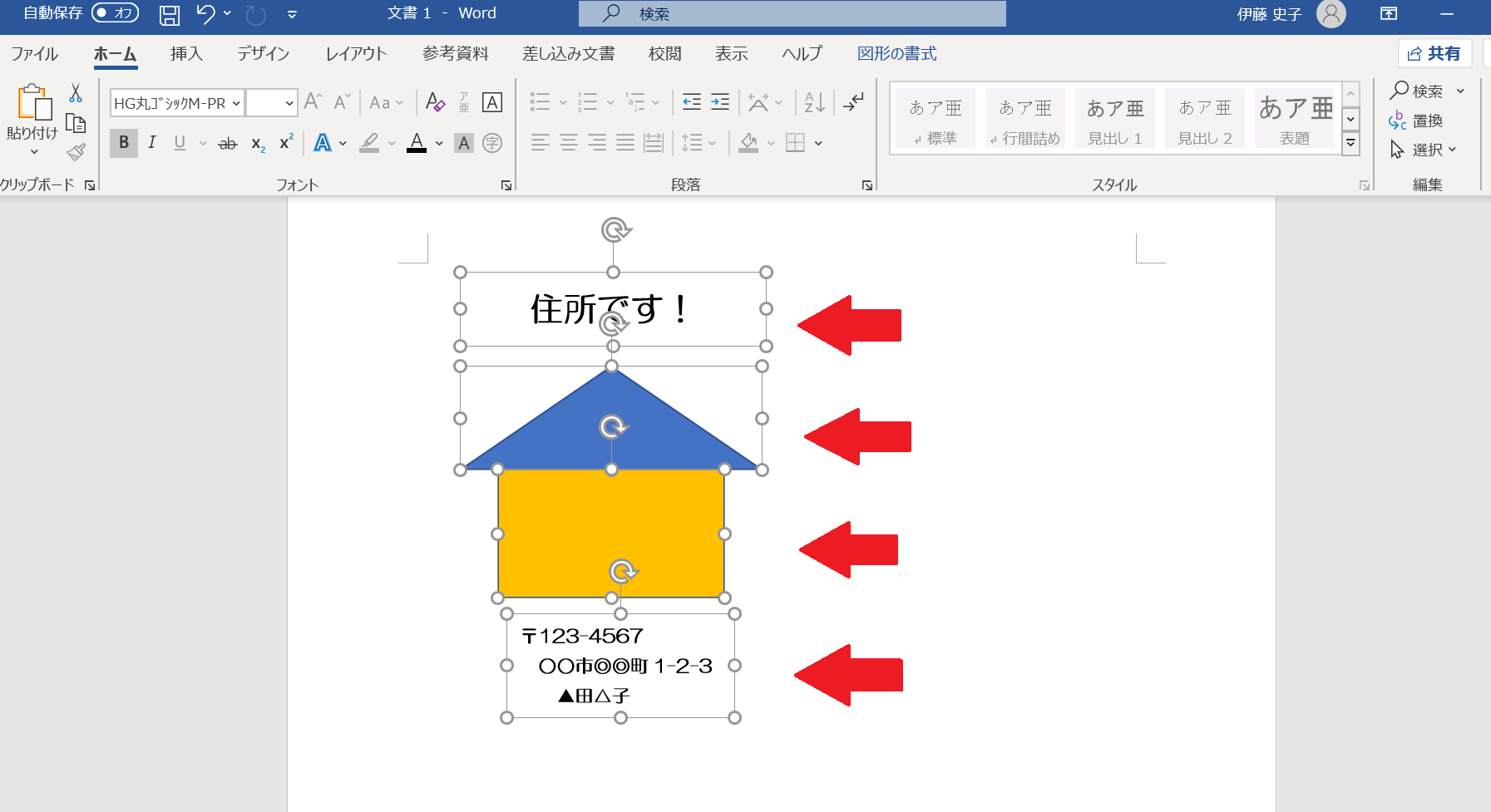
①「住所です!」という文の部分
②青い三角の屋根部分
③黄色い長方形の家部分
④住所の文の部分
この4つを1つにまとめるのは、「グループ化」という機能になります。
では、どうするか書いていきます。
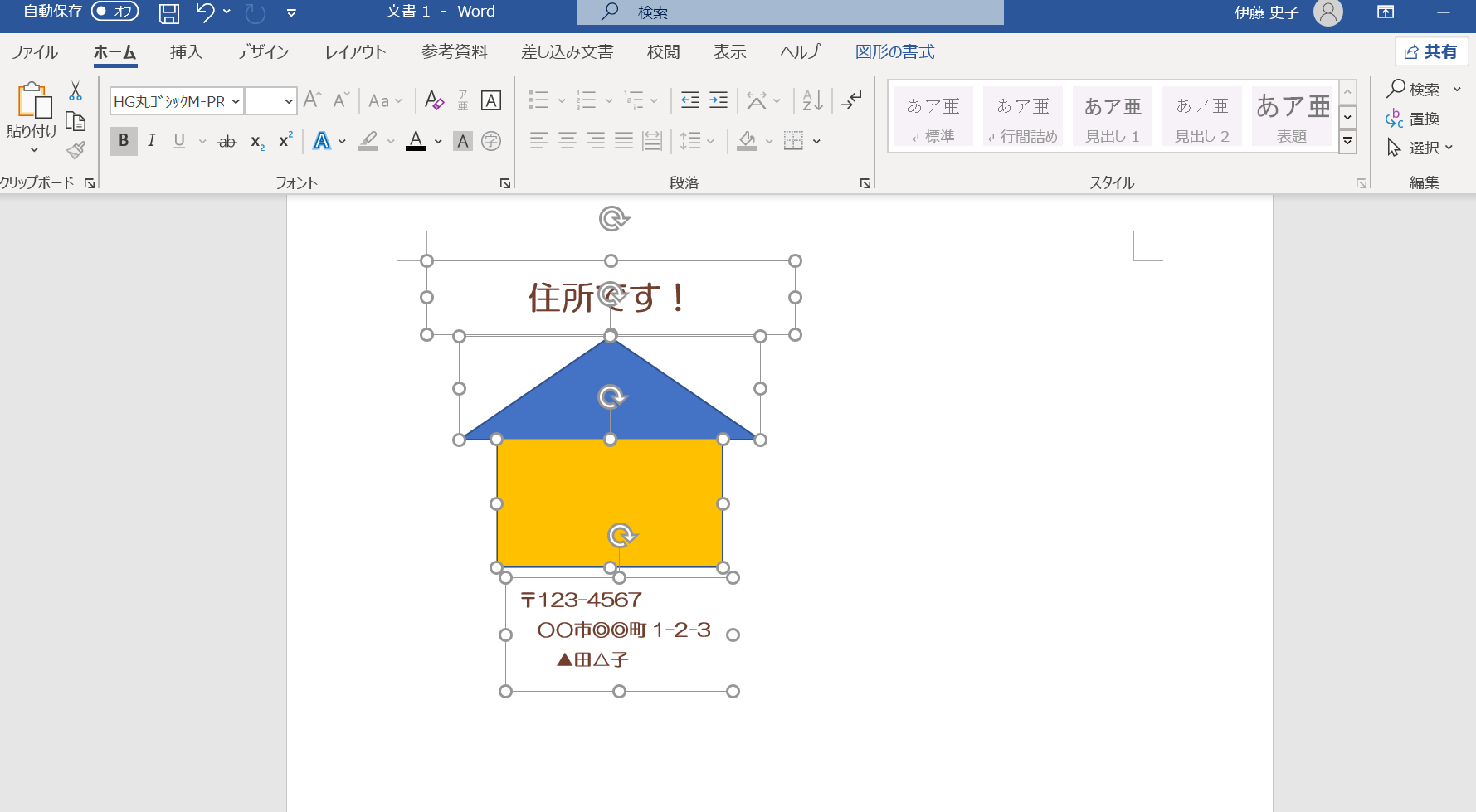
まず、部品を1つずつ、コントロールキーを押しながら、左クリックします。
※コントロールキーでうまくいかない場合はShiftキーで。
この状態で右クリックすると・・・
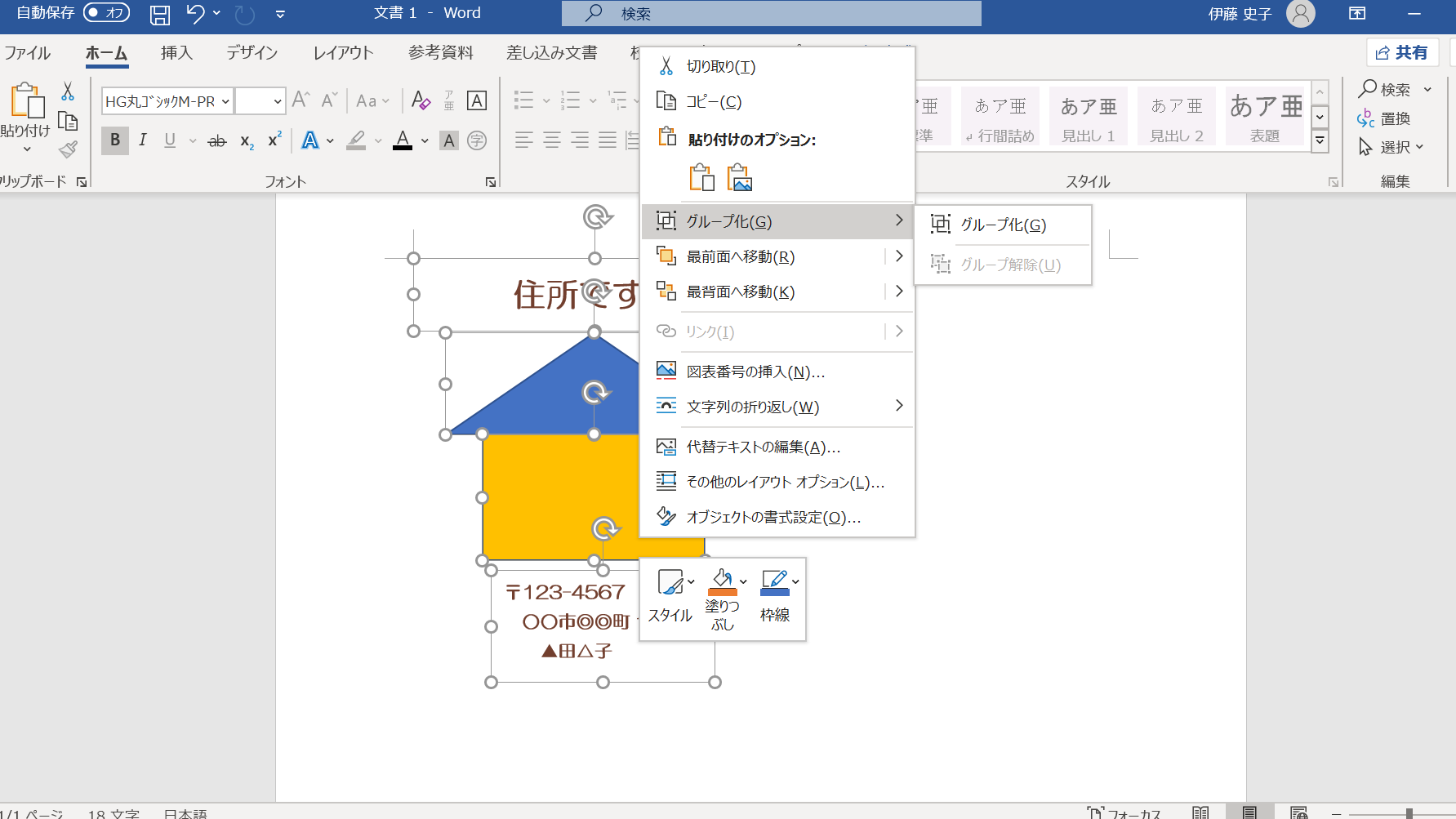
▶の横のグループ化を右クリック。
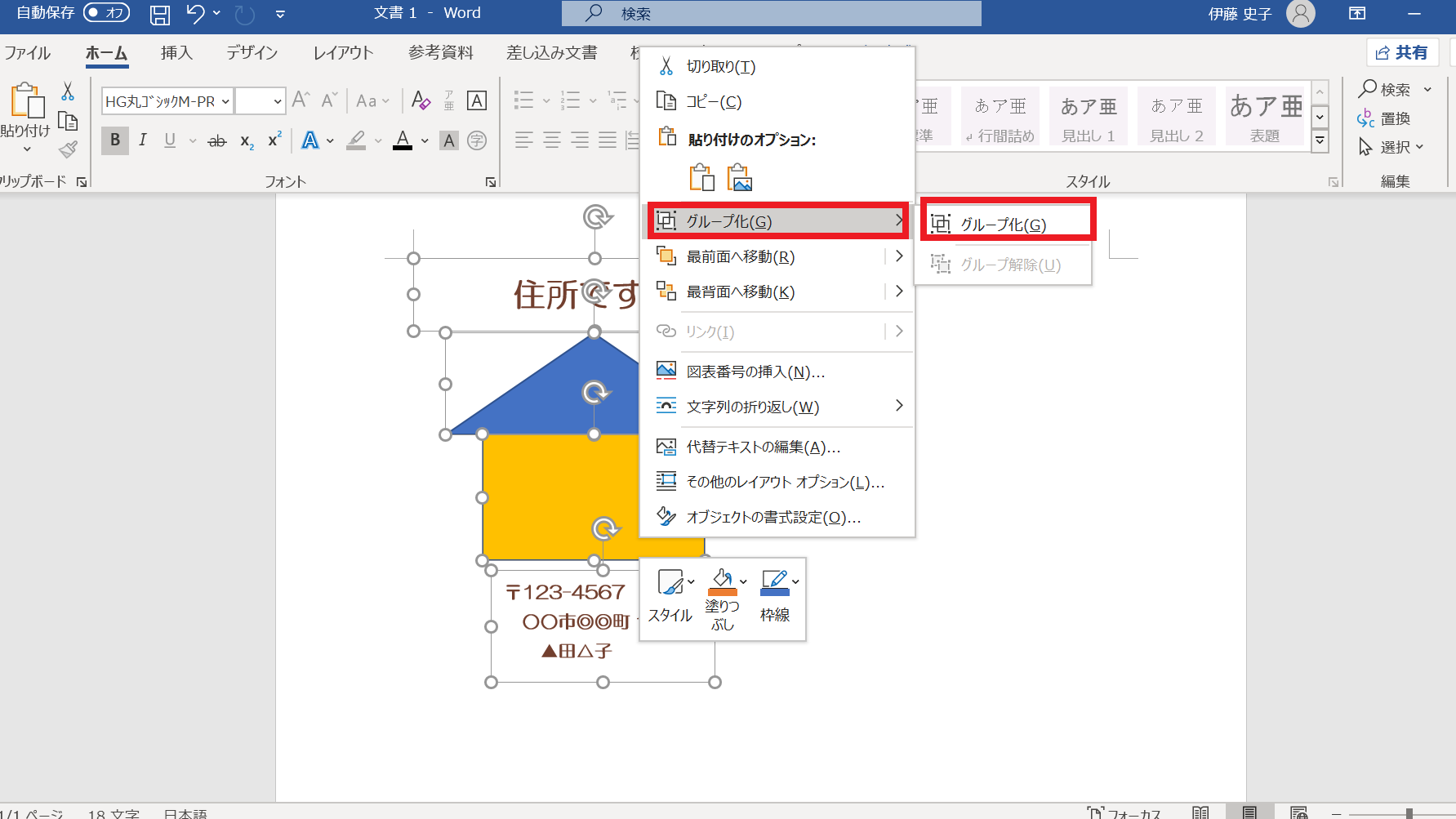
すると、4つの部品が1つになりました。

そこで、右クリック。
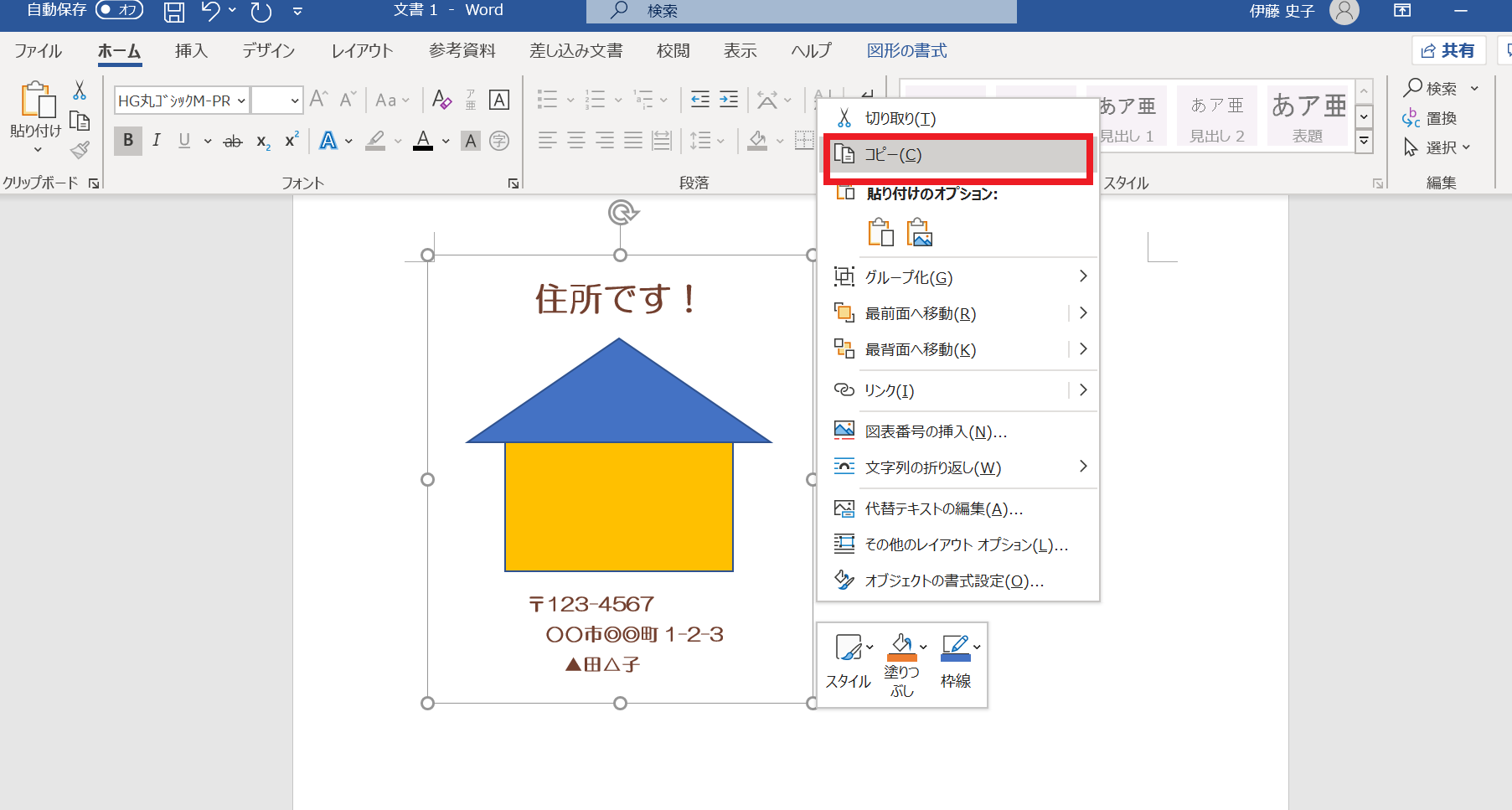
コピー。
左クリック
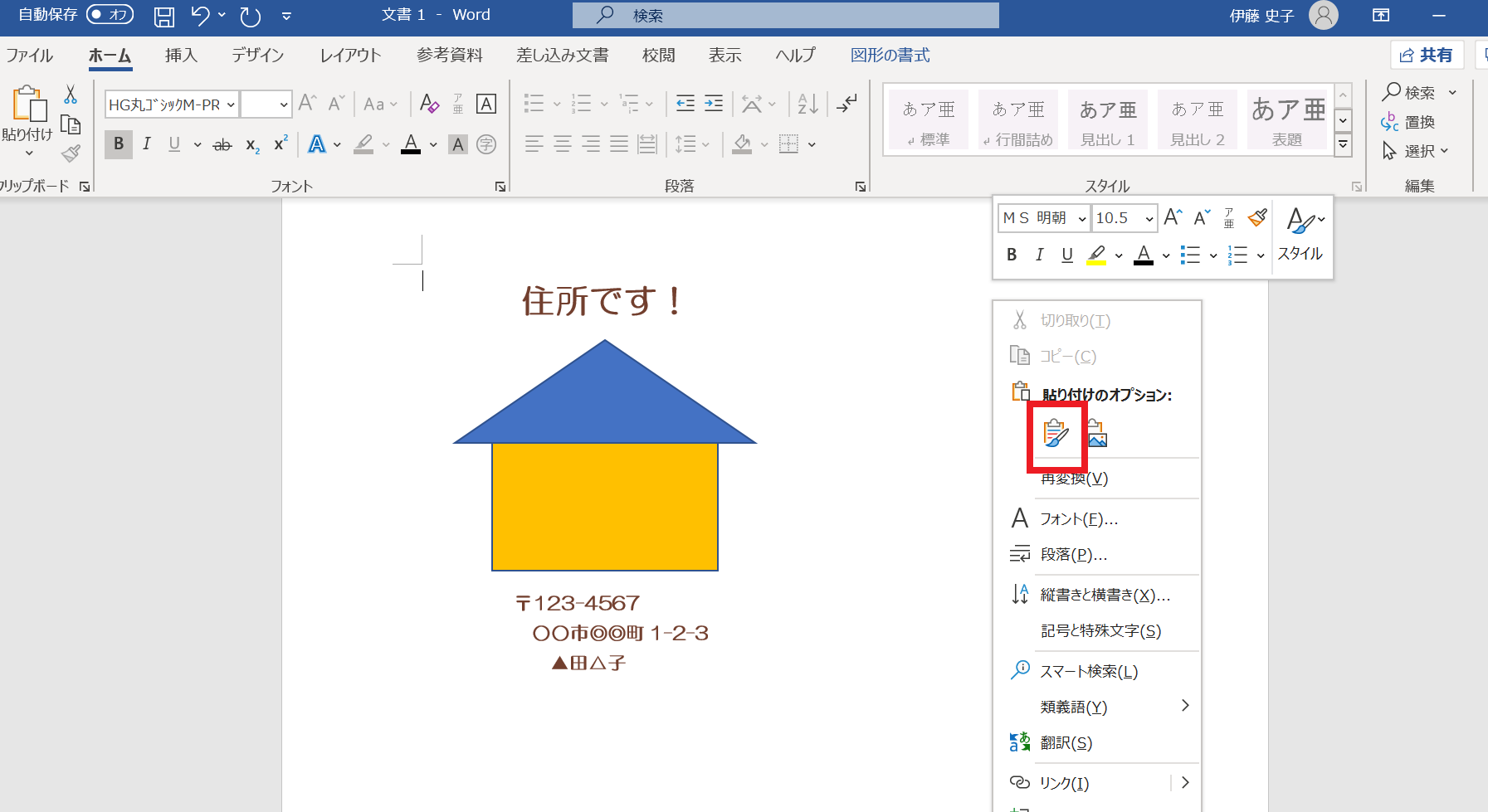
貼り付け。
すると重なって出てくるので、
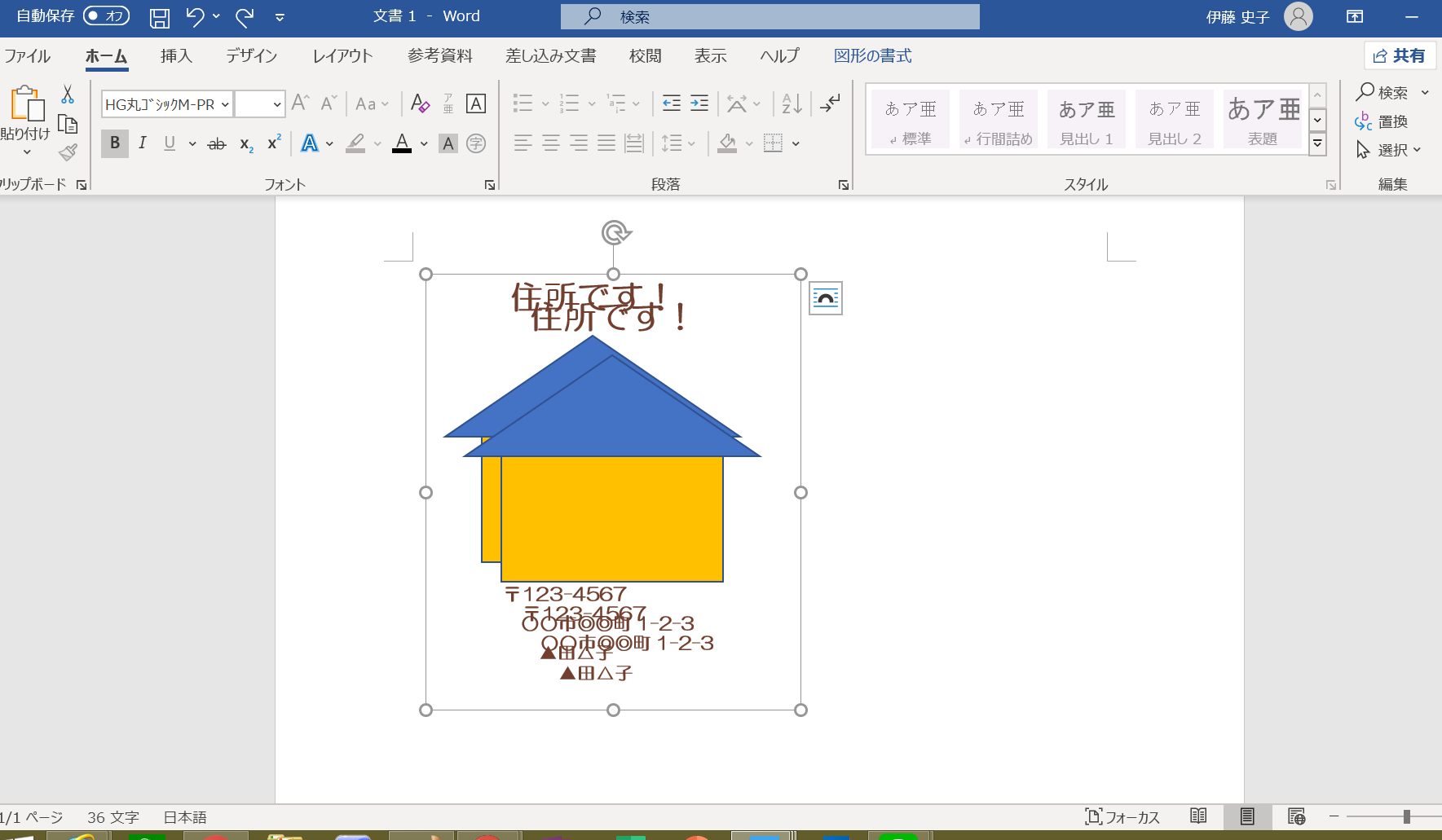
マウスで移動します。
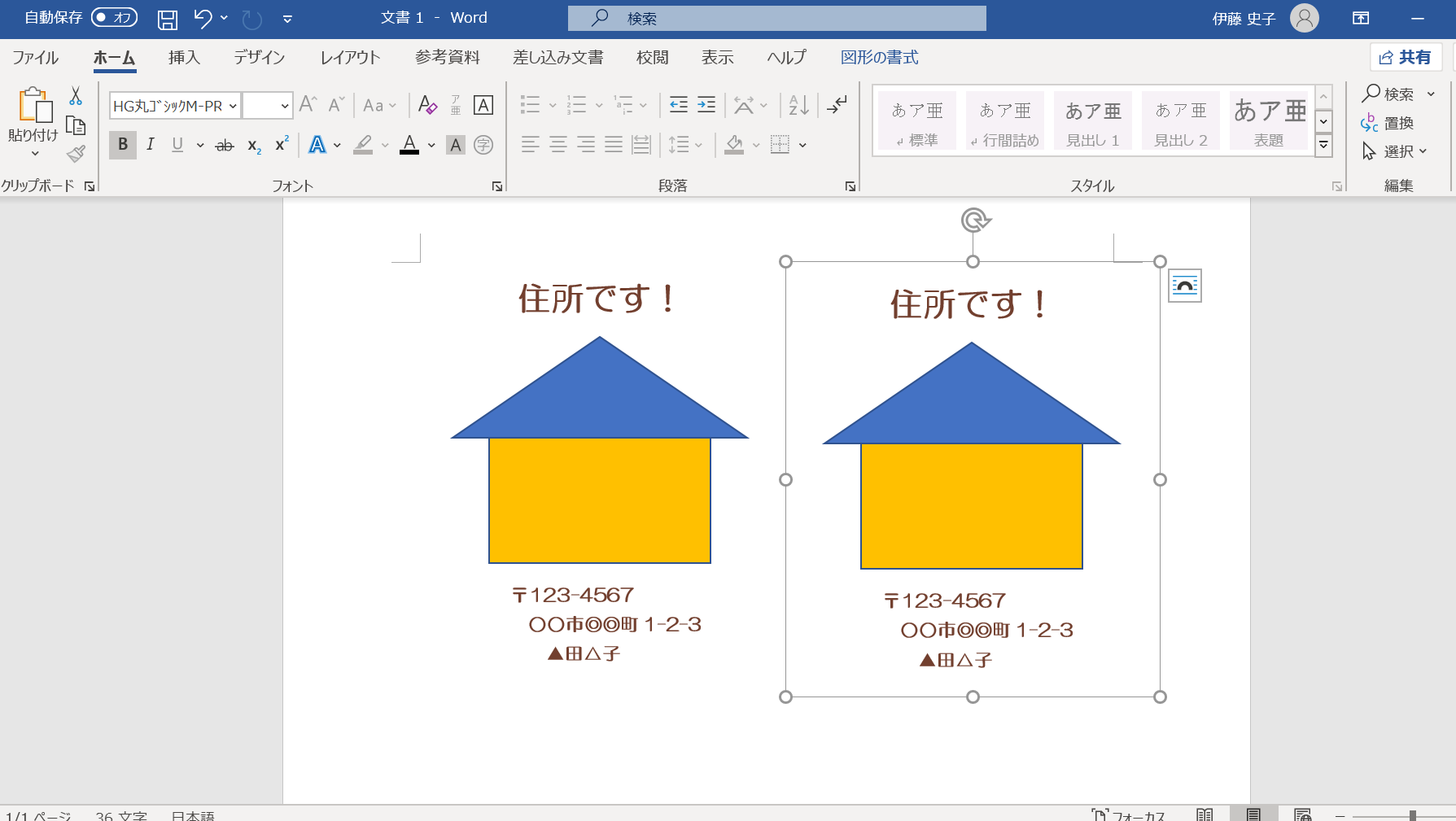
完成です。
これで、今後、この画像は「1つの部品」として扱えます。
ちなみにエクセルや、パワーポイントなどでも同じように可能です。
ワード講座、たった2時間半で、チラシなど作りたいものが作れる!と大評判です。
